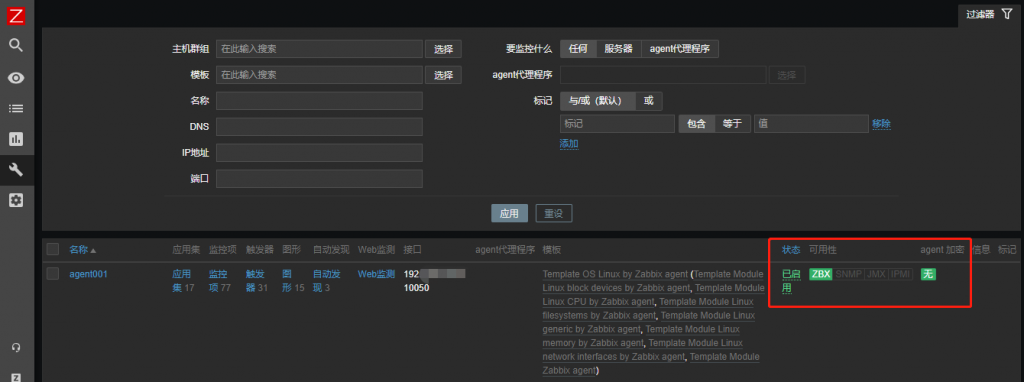安裝完Server後,今天介紹安裝Agent在需要監控的主機上並添加至Server端,和大家分享Linux的安裝方式,明天也會介紹Windows安裝的方式~~
Zabbix Agent是Zabbix的客戶端部分,它在被監控的主機上運行,收集資料並回傳到Zabbix Server,而Zabbix Agent2是Zabbix 5.0版本後引入的新版本Agent,由GO語言編寫。
相較於原來的Agent,它有更好的效能和更多的功能,Agent2提供了更高的效能,可以更快地收集和傳遞資料,如更豐富的日誌收集能力、更靈活的插件系統等,詳情可參考官方文檔。Zabbix-Agent2
1.本文以Zabbix-Agent2為範例,Agent與Agent2安裝步驟一樣
備註:Agent與Agent-2無法同時安裝
2.在要監控的主機上安裝Agent-2
#rpm -Uvh https://repo.zabbix.com/zabbix/5.0/rhel/7/x86_64/zabbix-release-5.0-1.el7.noarch.rpm

3.清空緩存
#yum clean all
4.安裝 Agent-2
#yum install zabbix-agent2
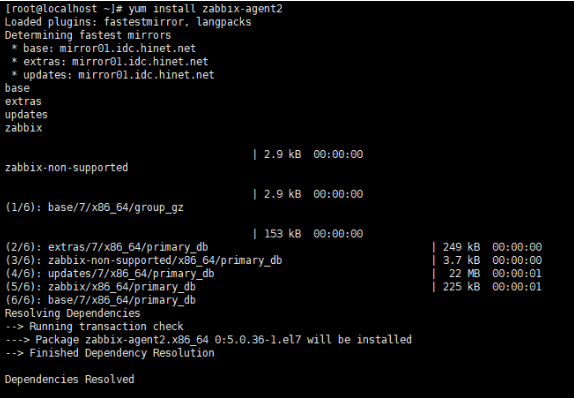
5.啟動Zabbix Agent-2 並設置開機自起
#systemctl enable --now zabbix-agent2
6.查看port
#netstat -tnlp|grep zabbix

備註:
Zabbix Server 端口為 10051
Zabbix Agent 端口為 10050
7.修改Zabbix_agent2配置文件
#vim /etc/zabbix/zabbix_agent2.conf
修改三筆資料,ServerActive、Server、Hostname。
ServerActive、Server修改添加Server端IP。
Hostname修改為本機主機名,如有多台Agent建議主機名不要重複,本文將IP位置設為主機名做範例。

備註:本文以內網主機為範例,如需添加外網主機將ServerActive、Server修改為Server端外網IP即可。
8.配置完成重新啟動Agent-2
#systemctl restart zabbix-agent2
9.至Server端驗證是否連接成功
Server端下載zabbix-get
#yum install zabbix-get -y
下載完成後輸入以下指令,看看Agent有沒有回應
#zabbix_get -s 'Agent IP' -p 10050 -k 'agent.ping'
#zabbix_get -s 'Agent IP' -p 10050 -k 'system.hostname'
以下回應表示連接成功,接下來就去頁面添加主機
1.至Zabbix-Web頁面點選 配置 >> 主機 >> 創建主機
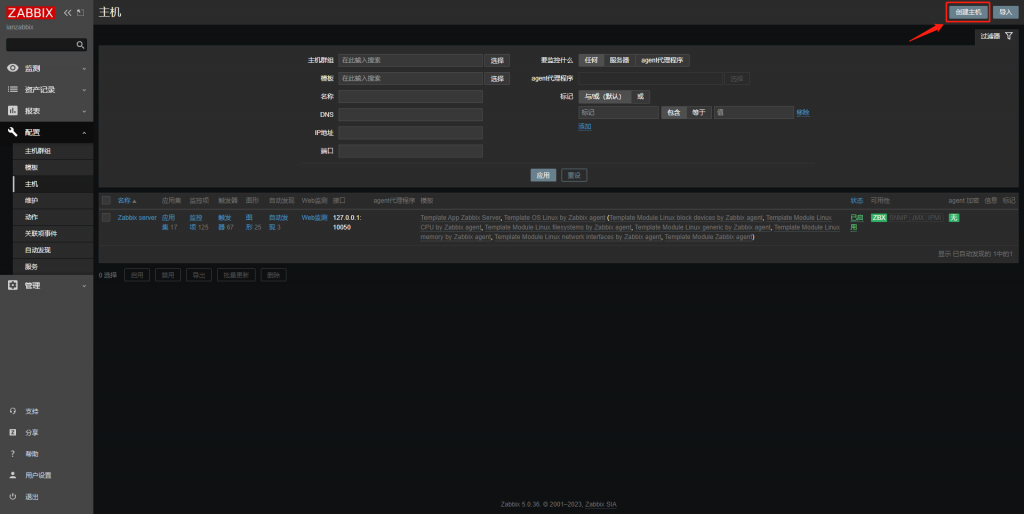
2.填寫Agent主機名稱、群組與Agent IP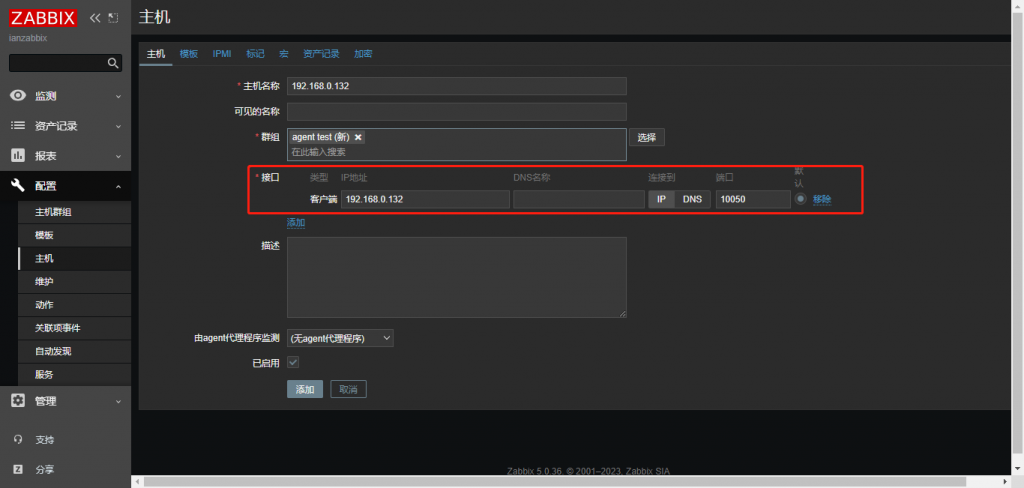
3.接下來點擊上方『模板』,選擇Linux by Zabbix agent模板,配置完成點選『更新』。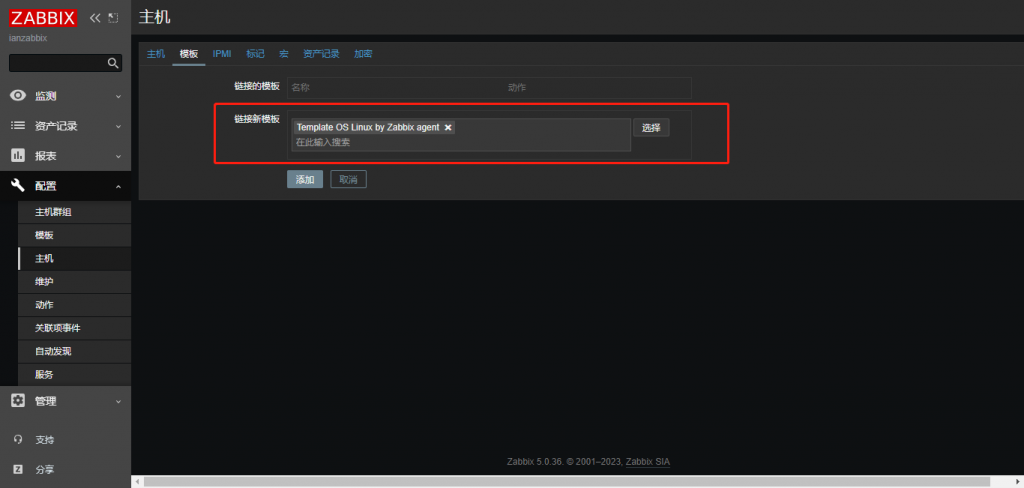
4.完成配置後回到主機頁面等待2-3分鐘,右側狀態與可用性顯示為綠色後表示連結成功。
(如等待一段時間還是沒連結上,先用zabbix_get檢查有沒有回應,確認有回應之後回到主機配置檢查主機名稱、IP等有沒有輸入正確,確認以上都正確可以嘗試重啟Zabbix Server。)